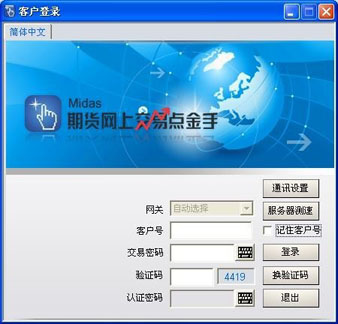南华期货模拟点金手软件 V8.0官方最新版
- 软件大小:3.00MB (3,145,728 字节)
- 软件类别:应用软件 -> 股票证券
- 软件授权:免费软件 软件语言:简体中文
- 更新时间:2020/07/28
- 软件厂商:
- 软件官网:
- 应用平台:
南华期货模拟点金手软件是一款南华期货点金手midas仿真模拟交易软件,点金手同时支持金仕达、HS、SDS、YS四种下单风格,根据期货市场不同的投资者操作习惯提供了新手、标准、高级三种操作模式,分别对应于有其他市场交易经验的期货新人、有期货交易经验的投资者、期货交易频繁的资深投资者,并且允许用户选择各种多样化的下单方式,包括条件单、盈损单、一键下单等,让投资者方便快捷选择。行情源于交易内核,快速准确。
亮点介绍
下单速度明显提高,委托、成交、资金、持仓等的刷新速度大幅提升。行情、交易、资金情况、可撤/成交查询、委托查询、持仓查询集中在一个界面,并且所有的数据都是系统自动实时刷新的,无需手动刷新,提高了投资者的下单效率。主推点金手下单风格,下单十分便捷,同时支持金仕达、HS、SDS、YS四种下单风格,投资者可根据自己的操作习惯切换下单风格。行情栏可同时展示11条合约。根据期货市场不同的投资者操作习惯提供了新手、标准、高级三种操作模式,分别对应于有其他市场交易经验的期货新人、有期货交易经验的投资者、期货交易频繁的资深投资者,并且允许用户选择各种多样化的下单方式,包括条件单、盈损单、一键下单等,让投资者方便快捷选择。增加了很多人性化设计:自动升级功能,数据输出、打印功能,统计查询功能,快速隐藏功能,新手教学功能,登录同步访问期货保证金监控中心网站功能……在您使用本软件之前,请仔细阅读本说明,如果因为使用不当造成的任何损失,期货公司将不承担任何责任。
快速入门
1.1 登入行情、交易系统
鼠标左键双击对应安装目录下的exe文件,会出现“正在初始化窗口…”的提示信息,初始化完毕之后,弹出系统的登录窗口,如下所示:
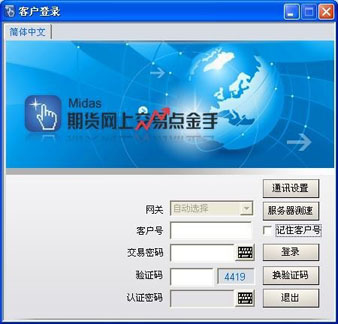
客户登陆界面
输入客户号、交易密码及验证码,并点击“登录”按钮。交易密码建议点击右侧的软键盘输入,可防止恶意软件盗取密码。点击“登录”按钮后,将出现“配置向导”,投资者可根据自己的实际情况进行配置,配置结束后,将出现“结算单”确认、“登陆信息”确认等提示窗口,请全部按“确认”按钮。进入如下主界面:

主界面
单栏的位置可以用鼠标拖动,使其平铺于资金栏下方,如下图所示:
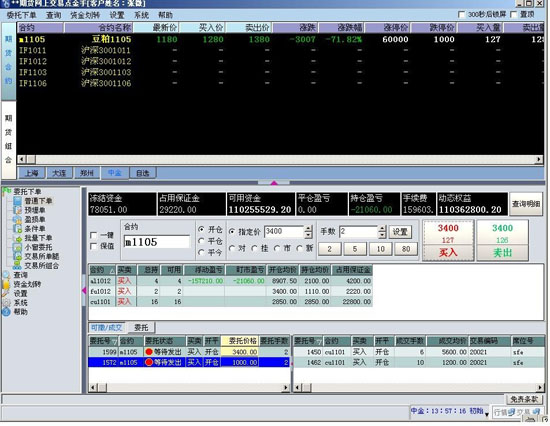
资金栏的位置也可以用鼠标拖动,使其竖置,同时菜单树可以隐藏,如下图所示:

1.2开仓
推荐的开仓步骤如下(其他还有多种开仓方式,这里不一一介绍):
 下单
下单
1.双击行情栏中指定合约;2.选择开平方向为开仓;3.调整指定价,或是选择对手价、挂单价、市价、最新价;4.选择预先设定的手数,或是输入手数;5.点击“买入”或“卖出”按钮。手数可以事先设置好四个常用的手数,每次下单就无需输入,直接按下方的手数按钮即可,步骤如下:
点击“设置”按钮如下图所示:

输入四个常用手数,如1、6、10、80;
点击“确认”按钮,下单栏如下所示:

1.3撤单
主界面的委托栏切换到“撤单/成交”页面,如下图:

选中希望撤销的委托合约,右键,选择“撤单(小*)”。
1.4 改价下单
主界面的委托栏切换到“撤单/成交”或“委托”页面。1.主界面的委托中,可改价下单委托的委托价格均用不同颜色标识,单击委托价格,输入新的价格后,将鼠标移至别处,弹出如下界面:

改价下单界面
2.输入新的下单价格,点击“确认”按钮。目前只可修改价格,不提供下单手数的修改。
1.5 平仓
平仓步骤如下:1.双击持仓列表中的明细的卖持或买持(平买仓点买持,以买一价发出平仓单;平卖仓点卖持,以卖一价发出平仓单)。

持仓栏
若不想将平仓单直接发出,则如下操作:2.点击菜单树“设置-委托参数”,选择“常规”,设置双击持仓为“填单到下单区”,如下所示:
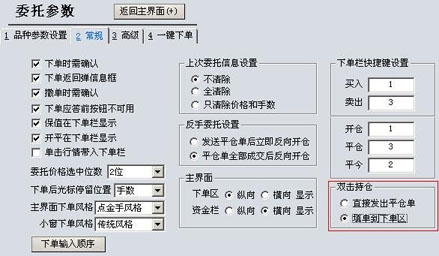
点击“返回主界面”按钮,回到主界面,双击持仓列表中希望平仓的合约;3.主界面的下单区自动填入平仓的相关信息,如下图:
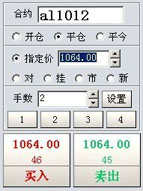 平仓界面
平仓界面
注:默认将最新价带入指定价输入框中,投资者可根据需要调整该价格,或者直接将价格类型指定为对手价、挂单价、市价、最新价;手数自动带入可平手数。4.点击“买入”或“卖出”按钮。
1.6 查询账户资金
点击资金栏的“查询明细”按钮,如下图所示:
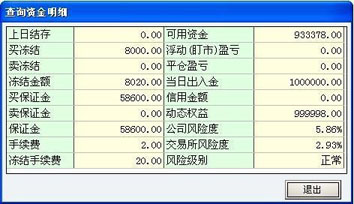
1.7 银期转账
点击菜单树的“资金划转-银期转帐”,界面如下所示:
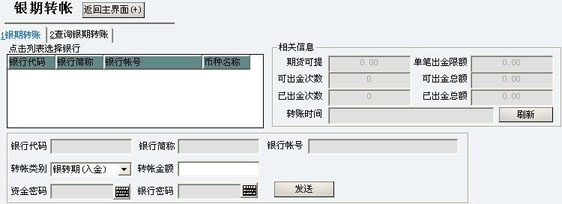
银期转帐界面
银期转帐步骤:1.在列表中选择银行,自动填入银行代码、银行帐号等信息;1.选择转帐类别,输入转帐金额、资金密码等,按“发送”即可将转帐或查询指令发出;由于要发送到银行端进行查询或转帐处理,因此等待几秒钟是正常的。按“查询转帐”,可以查询所有转帐的情况,包括查询历史的转帐记录和转帐失败的记录。
系统登入
2.1 客户登入
利用鼠标左键双击对应安装目录下的exe文件,会出现“正在初始化窗口…”的提示信息,初始化完毕之后,弹出系统的登录窗口,如下所示:
本系统只允许开通点金手权限的客户进行登录。

客户登录界面
1.网关:此处是期货公司的交易网关服务器名称,对于上了门户系统的期货公司来说,此处为灰化,客户无需关心最终的服务器地址,只需要登陆预先设置好的门户服务器即可,由门户服务器自动选择最优网关。对于没有上门户系统的期货公司来说,可以通过【通讯设置】进行配置;如果有多个服务器地址可以通过下拉菜单来选择;2.客户号:用户在期货公司的开户账号,可以选择“记住客户号”的复选框,在下次登录的时候自动记录客户号,不必每次都输入客户号;3.交易密码:客户在期货公司设置的交易密码,在密码处可以敲键盘输入,也可以通过鼠标点击密码键盘输入;操作起来只需要点击密码框旁边的键盘按钮,就弹出如下图所示的密码输入小键盘了,数字顺序是随机的,防止被木马程序盗用密码;当连续输入密码错误次数超过开户中心设定的次数的时候,就不可以再次登录,需要同开户中心联系。
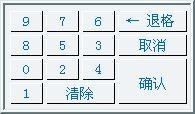 小键盘界面
小键盘界面
4.验证码:输入随机显示图片上的数字即可。5.认证密码:如果期货公司开通了密码认证的服务,则这里需要输入认证密码,否则不需要输入;输入的方式同交易密码,可以手工敲击键盘输入,也可以鼠标点击小键盘输入。如上登录界面中所示,有一个“服务器测速”的按钮,点击此按钮即可对已经设置的服务器测速,选择适合的服务器可以提高软件的通讯速度。点击“登录”按钮,客户登录成功后,进入配置向导界面:

配置向导界面
客户可点击“下一步”按钮进行个性化配置,点击“完成”直接登录,或是点击“取消”按钮直接以默认配置进入下一个步骤。根据期货公司的设置,客户需要对系统弹出的账单内容进行确认;如果期货公司强制客户确认,客户必须点击“确认”按钮,确认账单信息后才能进入交易界面;如果期货公司不强制客户确认,客户可以点击“取消”按钮,不必确认账单而进入交易界面;还有一种选择是不弹出账单,此种情况直接弹出客户登录信息,不再弹出确认账单;客户登录信息提示框中,包括了三个部分的内容:客户信息,上次登录信息和期货公司重要通知;

登录信息界面
在上述各登录步骤都成功确认之后,即可进入到交易系统的主操作界面。
2.2 服务器测速
如上登录界面中所示,有一个“服务器测速”的按钮,点击此按钮即可弹出选择服务器的窗口,对已经设置的服务器测速后,选择适合的服务器可以提高软件的通讯速度。如下图所示,进入该界面后,可点击“手动测速”按钮对该区域下的所有服务器测速,并输出对应服务器的网络延时(ms)、主站负载(%)、综合值几项指标。测速完成后,可根据测速结果选中其中一条记录,点击“选择服务器”按钮后,【客户登录】界面中的“网关”自动填入选中记录的网关名称。

服务器测速界面
2.2 通讯设置
如上登录界面中所示,有一个“通讯设置”的按钮,点击此按钮即可弹出通讯设置的配置窗口,如下图所示,可以进行区域和服务器的增删改等设置;

通讯设置界面
1.登录行情网关勾选登陆行情网关单选框,即登录程序后同时登录行情网关,客户端显示行情栏;非选中只登录交易网关,此时客户端无行情栏。1.选择网关自动选择网关:由门户系统分配性能最优网关进行登录。手动选择网关:连接本地设置中的指定网关。2.设置网络连接区域有四个设置按钮,点击相应的按钮,可以设置某个登录配置项。2.1设置门户服务器点击“添加门户”按钮,输入门户服务器的名称、IP地址、端口号,进行配置门户服务器,点“修改门户”按钮,可以修改原来的门户配置,点“删除门户”按钮,可以删除原先配置过的门户服务器。

设置门户服务器界面
2.1设置网关服务器与设置门户服务器类似,点击“添加网关”配置新网关数据,点“修改网关”修改原先的配置,点“删除网关”删除原先的网关。

设置网关服务器界面
2.2设置身份认证:选择相关认证方式,设置认证信息。2.3设置代理服务器:设置代理服务器信息。
2.4 配置向导
如上配置向导界面中所示,点击“下一步”按钮,即会进入用户设置导航,如下图所示,投资者可以依据自身的使用习惯进行交易界面的个性化设置:

设置向导1-投资者类型选择
在选择投资者类型后,向导右边有相应的该种类型投资者的详细描述,投资者选择符合自身情况的类型后,可选择“下一步”继续后面的配置,或者选择“上一步”回到上一个配置步骤,或者选择“完成”直接登录,或者选择“取消”放弃之前的配置内容,进入下一个步骤,选择“下一步”后的向导如下所示:
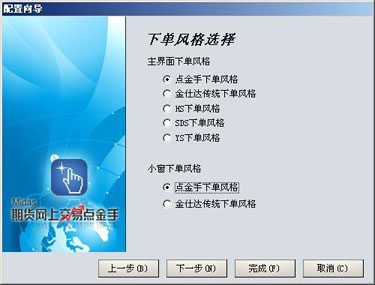
设置向导2-下单风格选择
目前支持的五种下单风格分别为:点金手下单风格、金仕达传统下单风格、HS下单风格、SDS下单风格以及YS下单风格。投资者选择自己所习惯的下单风格后,可选择“下一步”继续后面的配置,或者选择“上一步”回到上一个配置步骤,或者选择“完成”直接登录,或者选择“取消”放弃之前的配置内容,进入下一个步骤,选择“下一步”后的向导如下所示:

配置向导3-配置内容选择
1.确认信息类该类复选框为勾选状态时,如果有相应的操作,系统会弹出确认框供投资者确认;若复选框为非选中状态,则相应的操作不弹确认框。2.界面相关类“显示行情”复选框为勾选状态时,进入的交易界面显示行情栏;否则行情栏隐藏。“下单栏显示开平”复选框为勾选状态时,下单栏显示开平方向选择框;否则将其隐藏。3.主界面主界面的下单区与资金栏可选择纵向或横向显示。4.恢复默认值点击“恢复默认值”按钮,所有配置项恢复为默认值。投资者依据自身情况作好了相应的配置之后,可选择“下一步”继续后面的配置,或者选择“上一步”回到上一个配置步骤,或者选择“取消”放弃之前的配置内容,进入下一个步骤,选择“下一步”后的向导如下所示:

配置向导4-下单方式选择
1.条件单条件单复选框为勾选状态时,交易界面显示条件单菜单栏,投资者能够以条件单方式下单,并且查询条件单;反之则没有该权限,交易界面不显示条件单菜单栏。2.赢损单赢损单复选框为勾选状态时,交易界面显示赢损单菜单栏,投资者能够以赢损单方式下单,并且查询赢损单;反之则没有该权限,交易界面不显示赢损单菜单栏。3.一键下单一键下单复选框为勾选状态时,交易界面显示一键下单的复选框,投资者能够以一键下单方式下单;反之则没有该权限,交易界面不显示一键下单复选框。5.恢复默认值点击“恢复默认值”按钮,所有配置项恢复为默认值。投资者依据自身情况作好了相应的配置之后,可选择“下一步”继续后面的配置,或者选择“上一步”回到上一个配置步骤,或者选择“取消”放弃之前的配置内容,进入下一个步骤,选择“下一步”后的向导如下所示:

配置向导5-完成
投资者可选择“完成”进入下一个步骤,或者选择“取消”放弃之前的配置内容,进入下一个步骤,或者选择“上一步”回到上一个配置步骤,或者“下一步”进行教程学习。
 老财商品期货股指期货模拟交易系统 3.0
老财商品期货股指期货模拟交易系统 3.0 中信证券网上交易系统至信版 8.23
中信证券网上交易系统至信版 8.23